Outlook באינטרנט ו- Outlook החדש מציגים את המכשירים הניידים שבהם אתה משתמש כדי להתחבר לתיבת הדואר שלך. אם אינך משתמש עוד במכשיר או אם המכשיר אינו מסתנכרן כראוי, תוכל למחוק אותו מרשימה זו. פעולה זו מסירה את השותפות בין המכשיר הנייד לתיבת הדואר שלך, אך אינה מוחקת את חשבון הדואר האלקטרוני מהטלפון. הסרת שותפות זו באמצעות השלבים הבאים פותרת לרוב בעיות סינכרון.
הערה: אם ההוראות לא תואמות למה שאתה רואה, ייתכן שאתה משתמש בגירסה קודמת של 7Outlook באינטרנט. נסה את ההוראות עבור Outlook קלאסי באינטרנט.
-
בחר הגדרות > כללי > מכשירים ניידים.
-
בחר את המכשיר שלך מהרשימה ולאחר מכן בחר

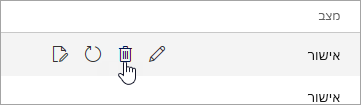
-
בחלק העליון של החלון, בחר שחזר ולאחר מכן בחר שמור.
אם ברצונך רק להסיר מכשיר זה מהרשימה, עצור כאן. אם אתה מנסה לפתור בעיית סינכרון, המשך לשלבים הבאים.
-
עבור אל המכשיר הנייד וכבה אותו לחלוטין.
-
הפעל מחדש את המכשיר הנייד לאחר מספר שניות ולאחר מכן בצע שוב סינכרון עם תיבת הדואר שלך.
הוראות עבור החוויה הקלאסית של Outlook באינטרנט
-
בחר הגדרות

-
בסרגל הניווט הימני, תחת כללי, בחר מכשירים ניידים.
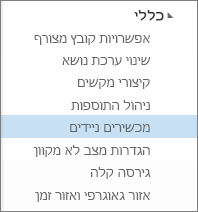
-
בחר את הטלפון שלך מהרשימה ולאחר מכן בחר הסר כדי למחוק את השותפות עם המכשיר.
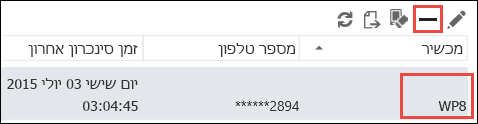
-
בחר כן בתיבת האישור.
אם ברצונך רק להסיר מכשיר זה מהרשימה, עצור כאן. אם אתה מנסה לפתור בעיית סינכרון, המשך לשלבים הבאים.
-
עבור אל המכשיר הנייד וכבה אותו לחלוטין.
-
הפעל מחדש את המכשיר הנייד לאחר מספר שניות ולאחר מכן בצע שוב סינכרון עם תיבת הדואר שלך.
-
בחר הגדרות > חשבונות > ניידים.
-
בחר את המכשיר שלך מהרשימה ולאחר מכן בחר

-
בחלק העליון של החלון, בחר שחזר ולאחר מכן בחר שמור.
אם ברצונך רק להסיר מכשיר זה מהרשימה, עצור כאן. אם אתה מנסה לפתור בעיית סינכרון, המשך לשלבים הבאים.
-
עבור אל המכשיר הנייד וכבה אותו לחלוטין.
-
הפעל מחדש את המכשיר הנייד לאחר מספר שניות ולאחר מכן בצע שוב סינכרון עם תיבת הדואר שלך.










